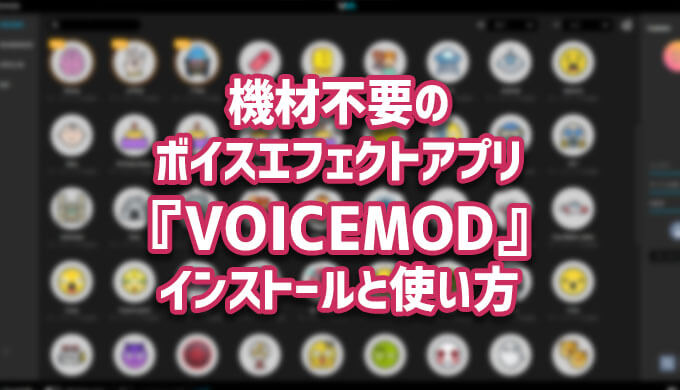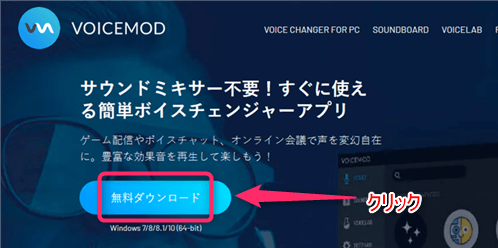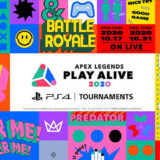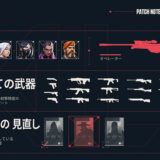ボイスチェンジャー(ボイスエフェクト)を行うために機材の購入や複雑な設定の必要なく行える『Voicemod(ボイスモッド)』というソフトをご存知でしょうか?
『Voicemod』は機材がなくてもPCだけでリアルタイムボイスフィルターが楽しめるソフトです。
(※現在Windows版のみ提供となりますが将来的にMac版のリリースも予定)
スペインを拠点とする企業で、リアルタイムにボイスエフェクトをおこなえるソフトです。
カメラのフェイスフィルターで自分の顔をドレスアップするように、
「声」もそれぞれの個性としてもっと自由にドレスアップして楽しめるような世の中になれば、というビジョンを掲げてプロダクト開発に努めている企業
今回はインストール方法と簡単な特徴をまとめてみます。
『Voicemod』特徴
- リアルタイムボイスフィルター
- 日本語対応
- PCから音源ファイルをアップロード可能。(無料版は5つまで、有料版は無制限)
- Windows対応(※将来的にMac版リリース予定)
- 80種類以上のボイスフィルター(※一部有料プラン)
- カスタマイズ可能なボイスチェンジャー機能(※有料プラン)
- 対応アプリ多数:Zoom、Discord、Twitch、OBS、XSPLIT、その他PCオンラインゲーム
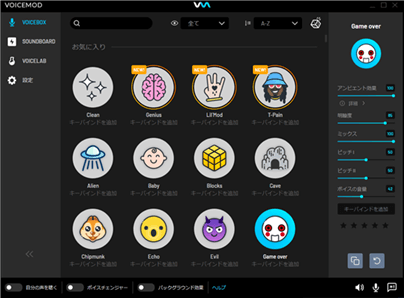
リアルタイムボイスフィルターが楽しめるというソフトで一部機能に制限された『無料版』と全機能を使える『有料版(Pro版)』があります。
現在Windows版のみですが、日本語にも対応。
特別な機材は必要ないのでサウンドカードやサウンドミキサーを用意する必要はなく、入力音声ソースをVoicemodに指定するだけで使用できます。
ボイスチェンジャーのオン・オフも簡単に操作できる手軽さがメリットです。

無料プラン
『Voicemod』は一部無料で使うことが可能ですが、有料プランにすることで全ての機能を使うことが可能となります。
無料プランでは以下が利用可能
- ボイスフィルターの一部(24時間ごとに6つのボイスフィルターが入れ替わります)
- サウンドボード(音源ファイルをアップロードすることで効果音やBGMを流せます)
無料版は5つまで、有料版は無制限
有料プラン
有料プランには現在以下の3種類があります。
※購入画面は設定を日本語にすることで日本語でも表示されます。
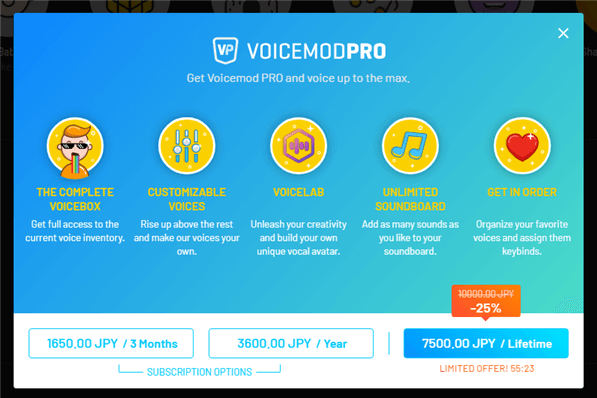
- 3ヶ月プラン / 1,650円
- 12ヶ月プラン / 3,600円
- 永久ライセンス / 10,000円

有料プランでは全機能を使うことができ全種類の「ボイスフィルター」、「SOUNDBOARD」「VOICELAB」などが利用可能
「VOICELAB」では細かなボイスフィルター設定が可能となっています。
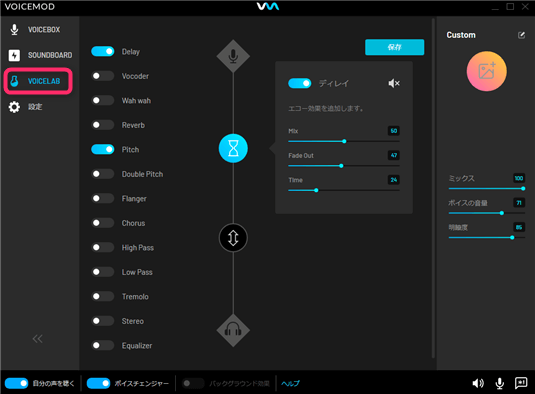
インストール方法
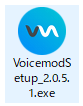
インストール言語を選択しセットアップ「次へ」をクリック
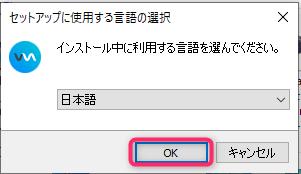
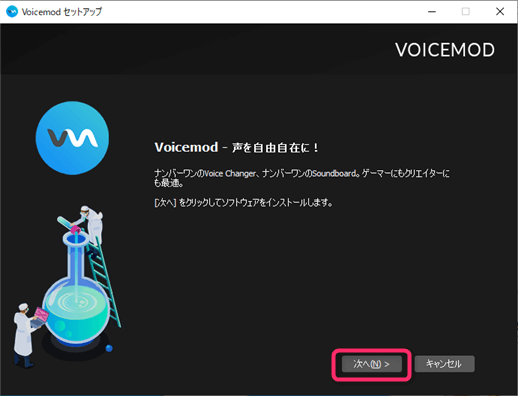
使用許諾を読んで同意できれば「同意する」にチェックし「次へ」をクリック
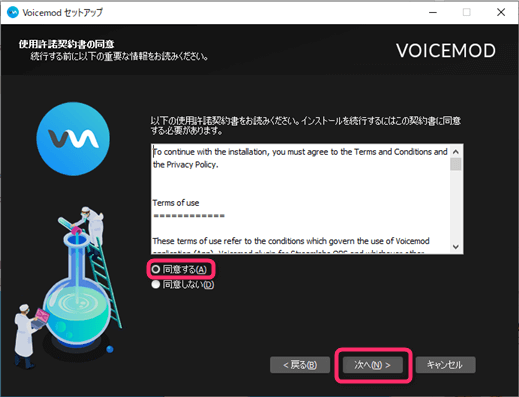
インストール先を確認し「次へ」をクリック(インストール先変更する場合は「参照」ボタンをクリック)
※インストールには最低220.8MBが必要です。
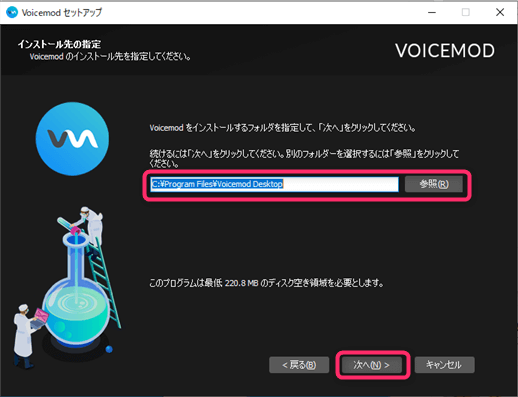
ショートカットの作成する場合はチェックをいれて「次へ」をクリック
チェックいれておいたほうが便利です。
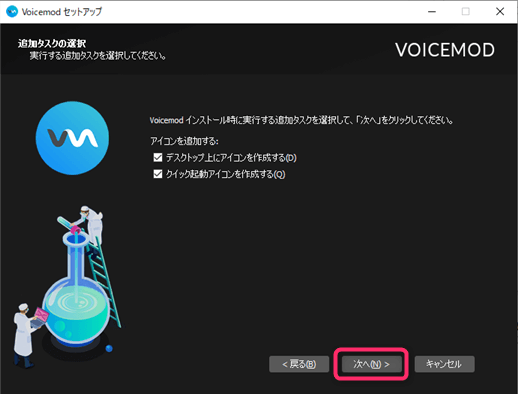
インストール内容が間違いなければ「インストール」をクリックして開始
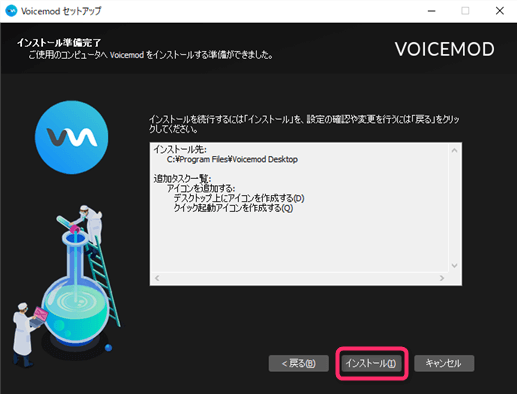
インストール完了後、再起動が必要になります。
「すぐに再起動」または「後で手動で再起動」にチェックして「完了」でインストール完了です。お疲れ様です。
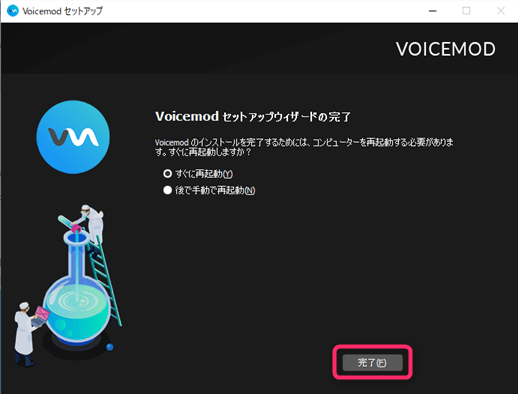
最初にやっておきたい事:日本語設定
インストール完了後、最初にやっておきたいのはアプリの日本語化です。
「設定」>「一般」>「言語」を日本語にして『再起動』します。
※再起動しないと言語が反映されない場合があるので再起動しておくことをおすすめします。
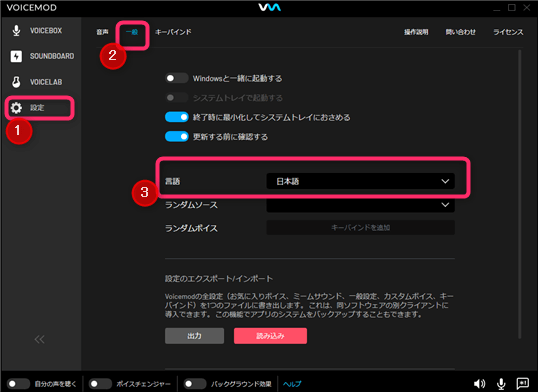
画面
VOICEBOX
VOICEBOXは80種類以上のボイスフィルターを選択することができます。
選択したボイスは右側で細かな調整を行うことも可能。
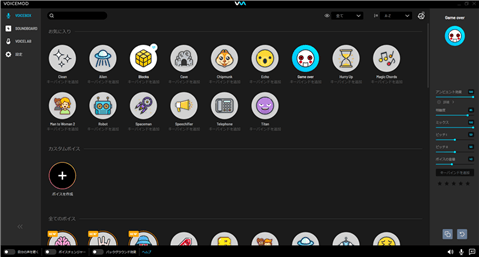
気になったボイスは「♡」をクリックするとお気に入りとして登録が可能。
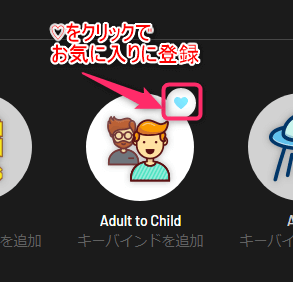
無料版では24時間ごとに6つのボイスフィルターが入れ替わります
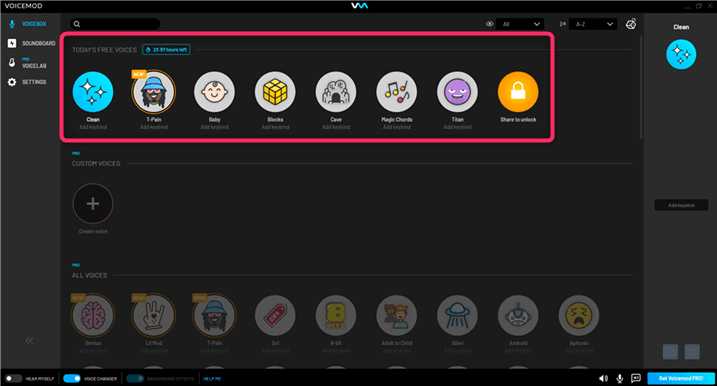
SOUNDBOARD
サウンドボードは無料版では5つまで音源ファイルをアップロード可能です。Voicemod PROでは制限がありません。
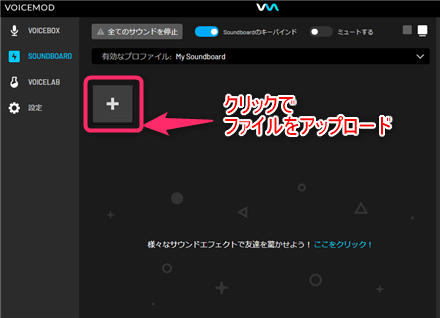
その他にPROはあらかじめプリセットがいくつかあるのでそちらも重宝しそうです!!
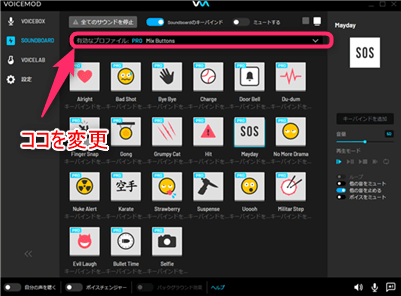
アップロードすることで以下のような使い方もできるようです!
Voicemod サウンドボード機能を使って、「星のカービィ」の音源ファイルだけ登録したサウンドボードを勝手に作ってみた例ピポ。かわいい💗 https://t.co/PmPzGc5cW8
— Voicemod (ボイスフィルター アプリ) (@Voicemod_JP) August 13, 2020
VOICELAB
VOICELABでは様々なエフェクトを細かくカスタマイズ可能です。ローパスやハイパスなども設定可能。
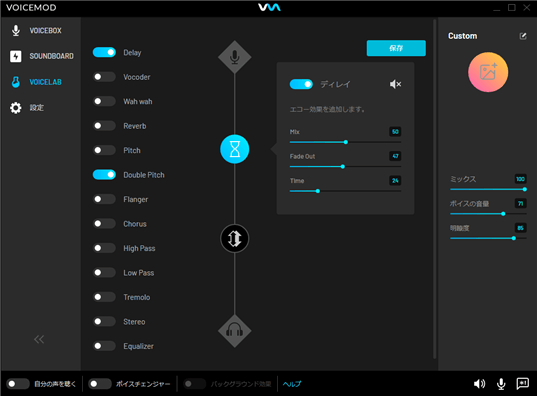
保存することでVOICEBOXのカスタムボイスに追加されます。
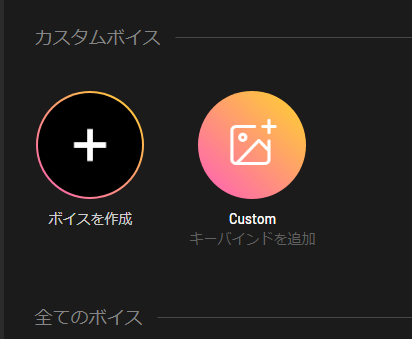
設定
設定画面では「音声」「一般」「キーバインド」の項目があり、「音声」では音声入力や出力、「一般」は言語設定や設定のエクスポート、「キーバインド」では機能にキーを割り当てることができます。
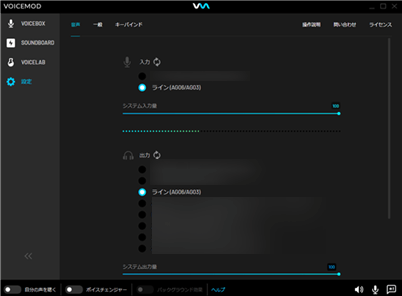
使い方
対応アプリは多数あって、代表的なものだとZoom、Discord、Twitch、OBS、XSPLIT、その他PCオンラインゲームでも利用可能です。
他にも様々なアプリで使用でき、PCからLINE通話にも使うことができました!
Discordの場合
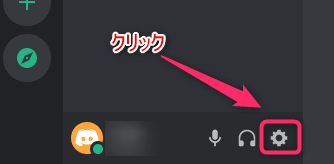
「音声・ビデオ」をクリックし、入力デバイスを「VOICEMOD」に設定して完了です。
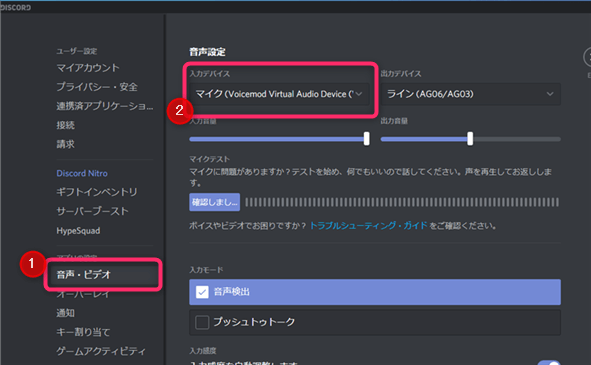
Zoomの場合
アプリを立ち上げ、「アイコン」>「設定」をクリック
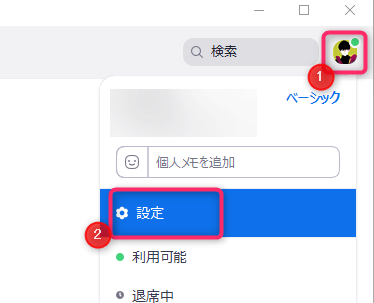
オーディオのマイクを「VOICEMOD」に設定すれば完了です。
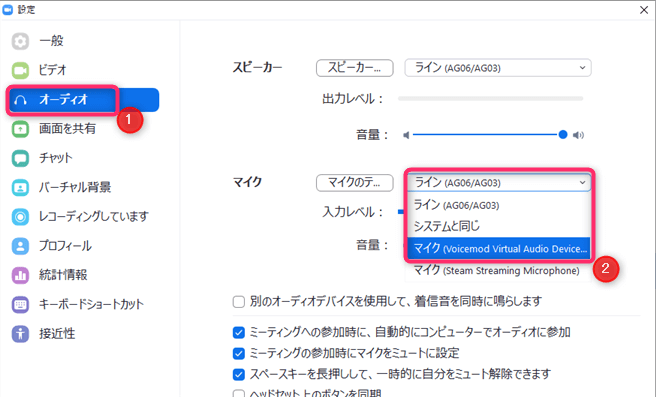
※設定を行った後にうまく反映されない場合は再起動してみてください。
近日中にDiscordサーバーでも日本語のチャンネルが開設される予定。
ユーザーからのフィードバックが出来る体制を整えていくとのことなので今後また最新情報が入り次第記事記事にいたします
VOICEMOD公式サイトはこちら
VOICEMOD公式Twitterはこちら
日本語 YouTube チャンネルはこちら
Discordサーバーはこちら